AirPods Pro özellikleri ile hepimizin gönlüne taht kurdu. 🎧👑 Tabii, bir de AirPods Pro bilinmeyen özellikler var… 🤫 Onları da AirPods kullanımı konusunda level atlamak isteyen kullanıcılar için bu videoda bir araya getirdim. 🥳
Videoyu Başlat veya Hemen Aşağıdan İçeriği Oku
Evden çıkarken yanıma aldığım 3 şey: Cüzdan, AirPods Pro ve anahtarlar. Anahtarlarımı bazen unuttuğum oluyor.
Gündelik hayattaki favori teknoloji ürünüm kesinlikle AirPods Pro’lar. Öyle ki, sürekli yanımda taşıdığmı hesaba katarsak MacBook’tan bile çok kullanıyorum.
Bir Apple ekosistemi kullanıcısıysanız, ya da iPhone’unuz varsa zaten satın alabileceğiniz en iyi kulaklığın bu olduğunu biliyorsunuzdur. Tabii, amacım AirPods Pro’yu daha fazla övüp sizi sıkmak değil.
Bu kez, Apple’ın gizli saklı menülere sıkıştırdığı cehver özelliklerden bahsedeceğiz.
Ve eminim bu gizli özellikleri kullanmaya başladıktan sonra AirPods Pro’nuzu daha verimli bir ürüne dönüştüreceksinizdir. 🤘
1. Kısayol Jestleri

AirPods Pro’nun tuşlarını oynatılan medyayı kontrol etmek için kullanabiliyoruz:
- Bir parçayı oynatmak veya durdurmak için bir kere,
- Bir şarkıyı atlamak için iki kere
- Bir önceki parçaya dönmek için de 3 kere kulakçığı sıkmamız gerekiyor.
Tuşlara basılı tuttuğumuzda ise transparan mod, gürültü engelleme ve kapalı modları arasında geçiş yapıyoruz.
2. Kısayol Jestlerini Özelleştirme
Hepsi bu kadar değil. İstersek, kontrol jestlerimizi keyfimize göre de özelleştirebiliriz.

Bunu değiştirmek için:
- Ayarlar > Bluetooth menüsüne gidip, AirPods Pro’nun yanındaki i harife dokunuyoruz.
- Ardından AirPods’u Basılı Tutun bölümüne giriyoruz.
- Buradan, sol AirPods’a basılı tuttuğumuzda ne olacağını ve sağ Air Pods’a basılı tuttuğumuzda ne olacağını seçiyoruz.
Ben sağda Gürültü Denetimini, solda da Siri’yi elimin altında tutmayı seviyorum.
Bu sayede insan içindeyken “Hey Siriğğğğeeeeee!” diye nara atmak yerine, doğrudan derdimi anlatabiliyorum.
3. Kısayol Jesti Sürelerini Değiştirmek
AirPods Pro’da değiştirmek isteyeceğiniz bir diğer tuş davranışı da tıklama hızı.

Bunu değiştirmek için cihazımızdan:
- Erişebilirlik > AirPods menüsüne giriyoruz.
- En kısa sürede AirPods’tan yanıt almak ve daha hızlı kullanmak için ben Basma Hızı’nı Saptanmış olarak kullanıyorum. Fakat basma hızını yavaşlatabilmeniz de mümkün.
- Basılı Tutma Süresi‘ndeyse Apple tepki süresini hızlandırma opsiyonu sunuyor. Buradan basılı tutma süresini benim gibi “En Kısa” olarak değiştirirseniz, daha kısa sürede basılı tutma hareketi sergileyerek, AirPods’unuzdan hızla tepki alabilirsiniz.
4. Kulaklık Kolaylıkları
AirPods’unuzda sesleri net duyamamaktan veya telefon görüşmelerinde sesi köklemek zorunda kalmaktan şikayetçiyseniz, Kulaklık Kolaylıkları imdadınıza yetişebilir.
Göstereceğim özellik sayesinde, AirPods’unuzun ses deneyimini kendi kulağınıza göre optimize hale getirebilirsiniz.
Bunu yapmak için:
- Ayarlar’dan önce Erişebilirlik menüsüne, ardından Ses/Görsel’e ve son olarak da Kulaklık Kolaylıkları menüsüne erişin.
- Buradan Özel Ses Ayarı’na tıklayıp, adımları takip ettiğinizde, kulaklığın size en iyi ses deneyimini sunmasını sağlayabilirsiniz.
5. Şeffaf Modu Daha Şeffaf Kılmak
Tüm AirPods Pro kullanıcıları gibi şeffaf moda ben de bayılıyorum.
Kulaklıklarınız takılıyken tırın altında kalmadan sokakta yürümek veya bir şeyler dinlerken kulaklığınızı çıkarmadan insanlarla konuşabilmek harika bir şey! 🚛

Tabii, şeffaf modun da bazen yeterli olmadığı yerler olabiliyor.
Size de benim gibi Apple’ın varsayılan ayarıyla Şeffaf modu yeterli gelmiyorsa şeffaf modunu daha şeffaf hale getirebiliriz.
Özel Ses ayarını tamamladığınızda, karşınıza bu kez bir önceki aşamanın devamı olarak Şeffaf Modu Özelleştir seçeneği gelecek.
Buradan Amplifikasyon’u arttırarak ve ton bölümünü daha parlak hale getirerek, Şeffaf modun verimini arttırabilirsiniz.
Tam aksine, şeffaf modu fazla şeffaf bulanlardansanız, bu özelleştirme sayesinde kulaklığın geçirgenlik töleransını düşürebilirsiniz.
Burada biraz deneme yanılma yaparak çok kısa sürede kendiniz için en iyi olan ayarı bulabilirsiniz.
6. Sihirli Geçiş Özelliği
AirPods Pro’nun ekosistem olarak kaymağını yiyebileceğiniz bir başka harika özelliği de Sihirli Geçiş. 💻📲
Bu özellik sayesinde AirPods’lar otomatik olarak iPhone, iPad veya Mac’iniz arasında geçiş yapabiliyor.

Örneğin, Mac’inizle film izlerken AirPods’larınızın Mac’inize bağlı olduğunu düşünün. Bu sırada telefonunuz çalarsa AirPods’larınız otomatik olarak iPhone’unuza bağlanıp kendini kullanmaya hazır hale getiriyor.
Ayrıca geçişler gerçekleştirildiğinde, ekranın sağ üst köşesinde bir bildirimle karşılaşıyorsunuz. Böylece, AirPods’unuzun ipini koparıp hangi cihazınıza bağlandığını kolayca anlayabiliyorsunuz.
Sihirli geçiş özelliğini kullanmak istemiyorsanız bu özelliği kapatmanız da mümkün. Tek yapmanız gereken AirPods Pro’larınız otomatik geçişi iptal etmek istediğiniz cihazınıza bağlıyken,
Ayarlar > Bluetooth menüsünden; AirPods’un yanındaki ikona dokunabilir ve Bu iPhone’a Bağlan menüsünden tercihinizi değiştirebilirsiniz.
7. Canlı Dinleme Özelliği
AirPods’un James Bond fimlerini kıskandıran Canlı Dinleme özelliğiyle kulaklığınızı bir ortam dinleme aygıtına dönüştürebiliyorsunuz.
Bu özellik açıkken, AirPods’un mikrofonu bir dinleme aygıtı olarak kullanabiliyoruz.
Örneğin, bir odada AirPods’unuzu bırakıp kapsama alanı içinde başka bir alana kadar uzaklaştığınızda, diğer AirPods’unuzun mikrofonundan bulunduğu ortamdaki sesleri dinleyebiliyorsunuz.
Gerçi arkanızdan dedikodunuzun yapanları sobelemek dışında bunu nerede kullanmak istersiniz bilmiyorum. 😄
Hayal gücünüzün sınırlarını zorladığınızda fikirlerinizi yorumlar alanında bekliyor olacağım. Canlı Dinleme özelliğini aktif hale getirmek için:
- Ayarlar’dan Denetim Merkezi’ne gitmeli ve İşitme seçeneğine dokunarak, ikonu denetim merkezinize eklemelisiniz.
- Ardından Denetim Merkezi üzerinden dilediğinizde, Canlı Dinleme özelliğini aktif hale getirebilirsiniz.
8. Arka Plan Sesleri
Hazır bu widget’ı Denetim Merkezi’mize eklemişken Arka Plan Sesleri özelliğinden de bahsedelim.
Bu özellik, AirPods’larınız için bir arkaplan müziği seçerek odaklanmanıza ve rahatlamanıza yardımcı oluyor.

Özellikle gürültülü alanlarda çalışıyorsanız ve müziğin sesi tek başına gürültüyü engelleyemiyorsa bu özelliğin hayat kurtardığını göreceksiniz.
Arka Plan Sesleri’ni kullanmak için:
- Denetim Merkezi’nden bir önceki adımda eklediğimiz İşitme’yi açın.
Arka Plan Sesleri’ne dokunun ve modunuza veya ortama uygun istediğiniz sesi seçin. - Ses yükseliğini de ayarlayıp, şimdi üretkenliğinizi beast moda geçirmeye hazırsınız.
9. Desibel Metreyi Kontrol Edin
Bu widgetımız ile sahip olduğumuz bir başka güzel özellik de Desibel metre.
Buradaki desibel metre üzerinden, o an kulaklıklarımızdaki sesin kaç desibel değerine denk geldiğini kolayca öğrenebiliriz.
Desibel metre 20 ila 110 db arasında değerleri gösteriyor ve tahmin edebileceğiniz gibi bunu o an kulaklıklarınızdaki sesin anlık değerine göre gösteriyor.
Desibel metreyi kişisel merağın yanı sıra, işitme sağlığınız için de kullanabilirsiniz.
Gördüğünüz desibel değerine göre sesi yükseltip veya düşürerek, işitme sağlığı için daha ideal bir seviyeye çekebilirsiniz.
10. Gürültülü Sesi Azaltın
AirPods’unuzda ses deneyiminizi iyileştirmek ve işitme sağlığınızı korumak için de kullanabileceğiniz şahane bir özellik var:
- Ayarlar’a ardından, Sesler menüsünden Kulaklık Güvenliği adımına geçin ve Yüksek Sesleri Azalt seçeneğini aktif edin.
Buradan bir seçimi yaptığınızda, artık AirPods’unuzun çaldığınız parçanın desibel değeri sizin limitlerinizi aştığında işe otomatik olarak el atacak.
11. Mesaj ve Aramaları Siri ile Duyup Yanıtlama
AirPods’larınız kulağınızdayken telefonunuz çaldığında Siri sizi kimin aradığını söyleyebilir ve dahası gelen mesajları tane tane okuyabilir.
Bitti mi? Hayır.
Siri bunları yaptıktan sonra, telefonu açmak isteyip istemediğinizi sorabilir veya mesaja nasıl bir yanıt vermek istediğinizi öğrenip, sizin yerinize mesajı yazabilir.
Böylece telefonunuza elinizi bile sürmenize gerek kalmadan kullanabilirsiniz. Bu özelliği açmak için:
- Ayarlar’dan Siri ve Arama’ya gidip, Aramaları Duyur menüsünden Yalnızca Kulaklık’ı seçmeniz yeterli.
Evet; umarım, listeden AirPods deneyiminizi arttıracak özellikler keşfetmişsinizdir. Ve eğer keşfettiyseniz, hangisini faydalı bulduğunuzu yorumlar bölümünden fıydırarak güzel bir sohbet başlatabiliriz. 🍻
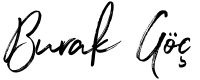

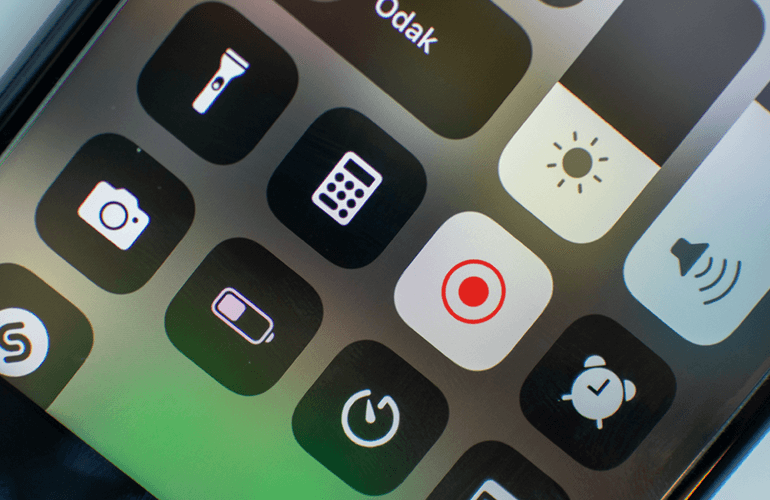

1 Yorum
Büyük markaların klasik taktiğidir. Bazı ürünleri için tüm özelliklerden bahsetmezler ki kullanıcılar kendisi keşfetmiş gibi hissetsin ve ürüne bağımlı hale gelsin isterler. Güzel özelliklere değinmişsiniz ancak duygusal olarak bağlanmaktan Apple kullanmamayı tercih edenlerdenim bende…